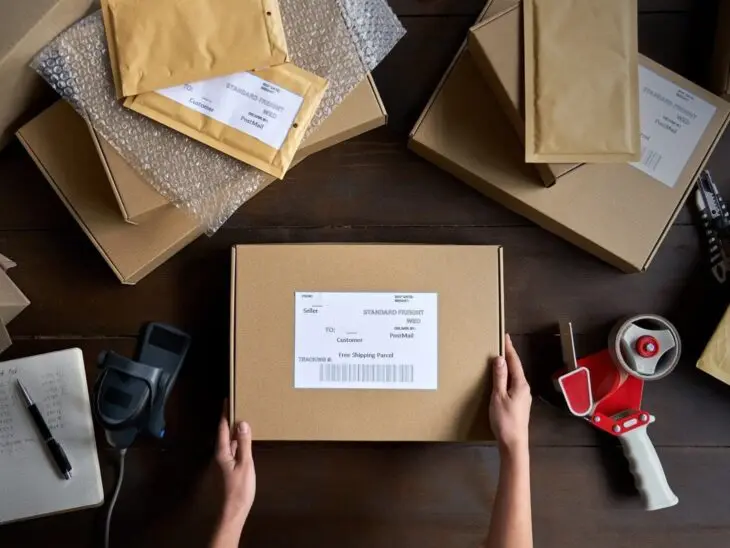Of je nu vintage schatten verkoopt of miljoenen verdient met digitale producten, je eigen online winkel opzetten kan echt spannend zijn. Bovendien hoef je geen technisch expert te zijn om te beginnen.
In feite heb je alleen een WordPress-site nodig die uitgerust is met WooCommerce. Deze krachtige plugin verandert je site sneller in een e-commerce winkel dan dat je “ka-ching” kunt zeggen.
Natuurlijk is er nog steeds een kleine leercurve. Om je te helpen beginnen, hebben we een complete introductiegids samengesteld.
Blijf lezen om te ontdekken waarom WooCommerce zo gemakkelijk te gebruiken is en hoe je je eigen winkel opzet, producten configureert, betalingen start en je site aanpast.
Wat Is WooCommerce?
WooCommerce
WooCommerce is een WordPress-plugin ontworpen voor e-commerce behoeften. Deze tool kan website-eigenaren in staat stellen om producten te verkopen in een flexibele, aanpasbare online winkel.
Lees MeerWooCommerce is een populaire, gratis plugin waarmee je een online winkel kunt creëren op je WordPress-site.
WooCommerce werd voor het eerst gelanceerd in 2011 en later in 2015 overgenomen door Automattic, waardoor het de officieel ondersteunde WordPress e-commerce plugin werd. Sindsdien heeft het een vrij snelle groei doorgemaakt.
Volgens statistieken verzameld door Barn2, drijft WooCommerce bijna 41% van alle e-commerce websites aan. Dit maakt het de populairste e-commerce oplossing veruit, bijna dubbel zijn dichtstbijzijnde concurrent (Shopify).
Waarom WooCommerce De Ideale Keuze Is Voor Jouw Online Winkel
Dus, waar gaat al die drukte over? Om te begrijpen waarom WooCommerce zo populair is, is het de moeite waard om eens goed te kijken naar wat deze plugin biedt.
Om te beginnen is WooCommerce eenvoudig te installeren en te configureren. Met de basis gratis plugin op standaardinstellingen kun je binnen een uur een winkel opzetten.
Tegelijkertijd biedt WooCommerce veel controle voor ervaren verkopers. Je kunt spelen met productkosten, productdetails, verzendkosten, belastingen, voorraadniveaus, afbeeldingen en nog veel meer.
Je kunt ook het afrekenproces aanpassen aan je behoeften, dankzij aanpasbare winkelwagentjes, geolocatiefuncties en verschillende betaalpoorten.
WooCommerce is ook zeer schaalbaar. Naarmate je site groeit, maakt de plugin het gemakkelijk om krachtige functies toe te voegen en je winkel uit te breiden.
WooCommerce Vs. Andere E-commerce Oplossingen
Dit ziet er allemaal geweldig uit op papier, maar je vraagt je misschien af hoe WooCommerce zich verhoudt tot de concurrentie.
Op basis van populariteit zijn de twee dichtstbijzijnde concurrenten Shopify (een zelfstandig e-commerceplatform) en Magento (een Contentmanagementsysteem of CMS).
Content Management System (CMS)
Een Contentmanagementsysteem (CMS) is een software of applicatie die een gebruiksvriendelijke interface biedt waarmee je inhoud kunt ontwerpen, creëren, beheren en publiceren.
Lees MeerLaten we WooCommerce vergelijken met deze grote spelers op drie belangrijke factoren:
Prijzen
WooCommerce is een open-source e-commerce platform dat 100% gratis is. Hoewel je het kernplatform kunt uitbreiden met premium add-ons, is de enige noodzakelijke uitgave webhosting, die begint bij slechts $2.95 per maand met DreamHost.
In tegenstelling, Shopify en Magento rekenen maandelijkse kosten plus transactiekosten. Dat loopt op na verloop van tijd en kan echt in je winst snijden.
Gebruiksgemak
Je hoeft alleen een basiskennis van WordPress te hebben om een online winkel op te zetten met WooCommerce. Het beheergebied biedt de mogelijkheid tot bouwen en bewerken via slepen en neerzetten.
Shopify biedt ook een intuïtief dashboard, maar aanpassingen kunnen ingewikkeld worden. Ondertussen vereist het configureren van een Magento winkel meer technische kennis.
Functies
Jij noemt het, WooCommerce heeft het: veilige afrekening, verzendcalculators, productbeheer, kortingscodes, klantbeoordelingen, robuuste rapportage en meer.
Shopify en Magento bieden beide vergelijkbare functionaliteiten, maar populaire extensies en apps komen vaak tegen extra kosten. De meeste WooCommerce-extensies zijn gratis, en zelfs premium extensies zijn doorgaans betaalbaar.
De conclusie: WooCommerce verslaat zijn naaste concurrenten op het gebied van prijsstelling, terwijl het qua functies gelijkwaardig is. Plus, je profiteert van alle voordelen van WordPress.
Hoe Een Winkel In Te Richten Met WooCommerce (5-Stappen Gids)
Als je besluit om je nieuwe onderneming te starten met WooCommerce, is de volgende stap het opzetten van je winkel.
Zoals we al zeiden, WooCommerce is vrij eenvoudig te installeren en te configureren. Maar als je je zekerder zou voelen met een beetje begeleiding, hier is een complete stap-voor-stap handleiding:
Stap 1: Installeer De WooCommerce Plugin
De eerste stap om je online bedrijf op te bouwen is het installeren van WooCommerce.
Begin met inloggen op je WordPress-site en selecteer Plugins > Nieuwe Plugin Toevoegen in de linkerbalk.

Gebruik de zoekbalk om WooCommerce in de officiële Plugin Directory te vinden. De juiste zou het eerste resultaat moeten zijn.
Klik op de Installeer Nu knop.
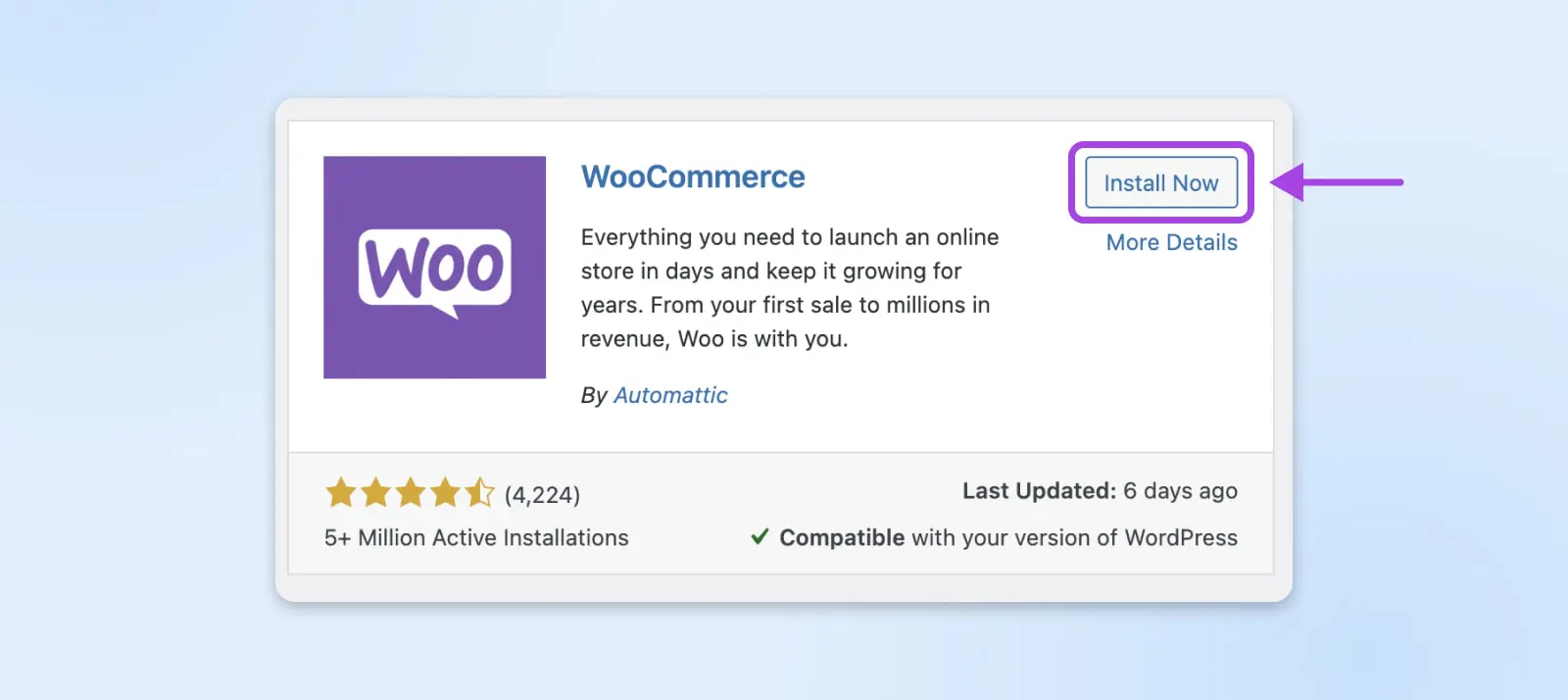
Zodra het installatieproces is voltooid, activeer je de plugin. Je ziet dan een WooCommerce verschijnen in de linkerzijbalk. Hier beheer je al je winkelinstellingen.
Stap 2: Volg De Installatiewizard
Als je WooCommerce vanuit de zijbalk opent, zal de plugin je aanmoedigen om de installatiewizard te starten.
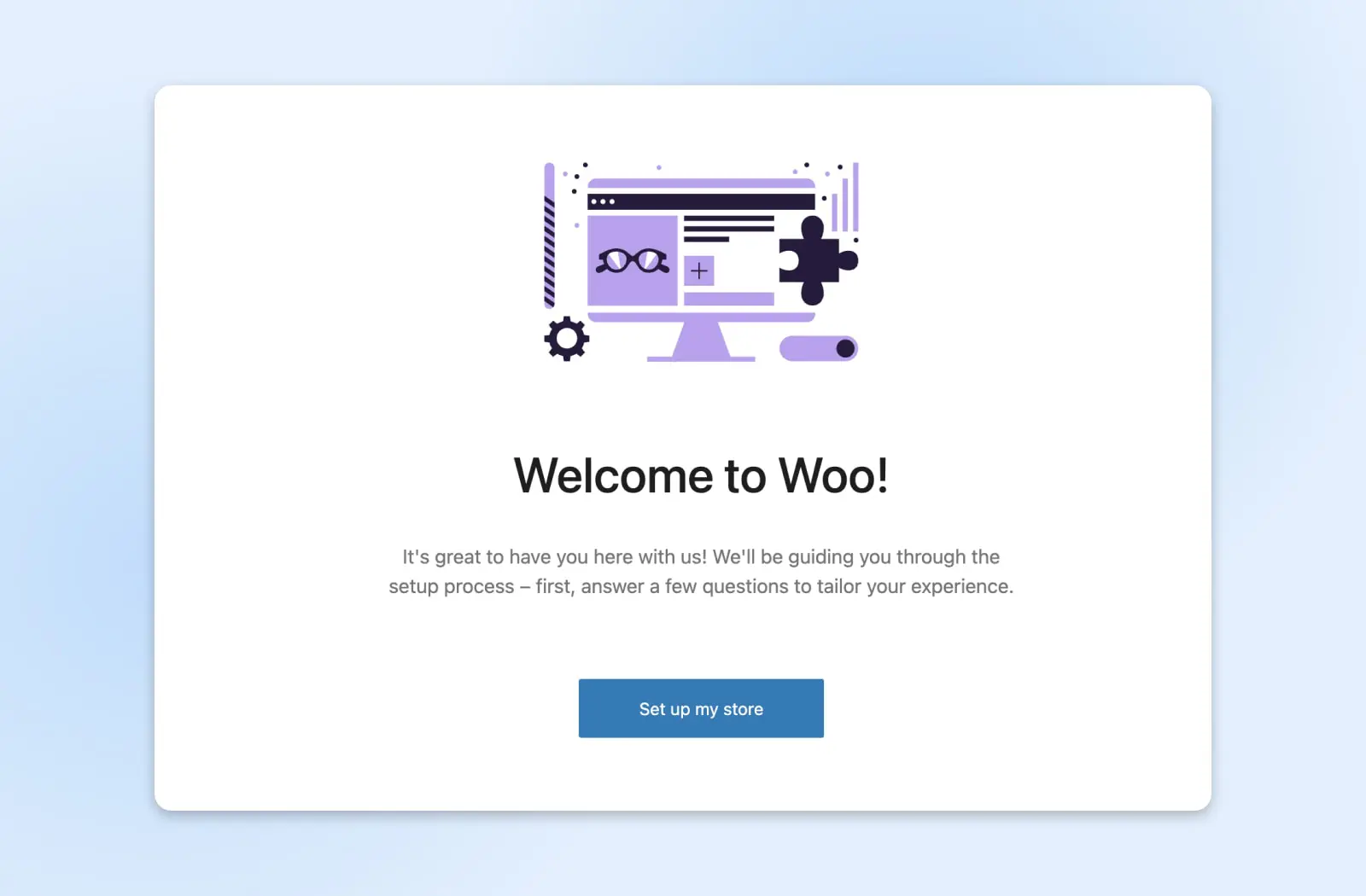
Na het welkomstscherm vraagt de wizard je of je voor het eerst een winkel instelt of al online verkoopt. Kies de relevante optie.
Voeg vervolgens je winkelgegevens toe: naam, locatie, branche en e-mail. Later verschijnt deze informatie op al je facturen, pakbonnen en bevestigingsmails.
Zodra je bedrijfsgegevens zijn ingevoerd, kun je ervoor kiezen om de voorgestelde extensies te installeren of te wachten tot later.
Ten slotte, klik Continue om je online winkel te starten.
Stap 3: Voeg Producten Toe Aan Je Winkel
We zijn klaar om te verkopen, toch? Nou, niet helemaal. Je winkel heeft wat producten nodig als je geld wilt verdienen.
Om je nieuwe winkel te beginnen te vullen, tik op Voeg Producten Toe op het startscherm.
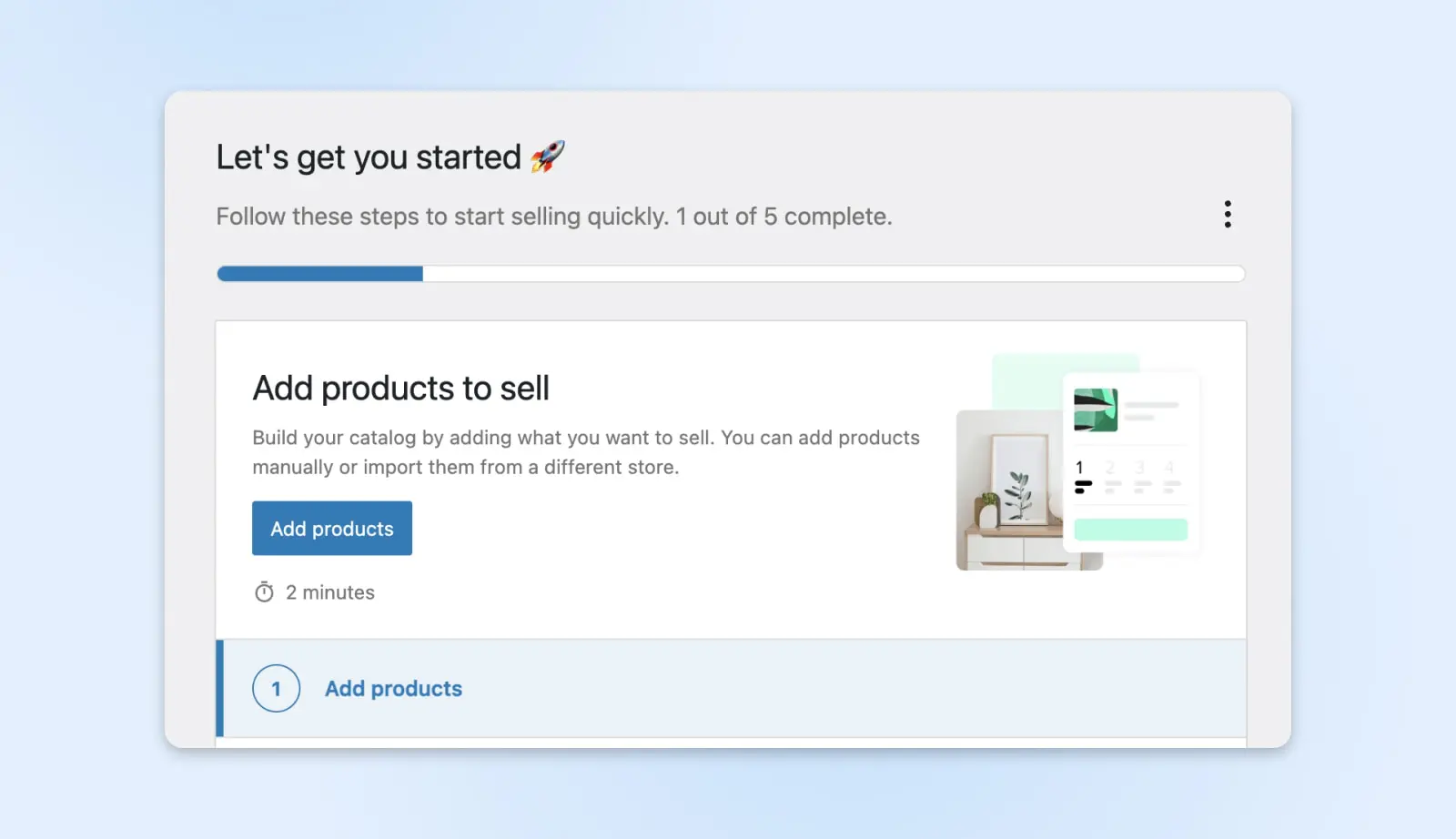
Selecteer het relevante producttype. Kies “Variable product” als je product in verschillende varianten komt (bijv. maten en/of kleuren).
Vul vervolgens de belangrijkste productgegevens in.
- Titel En Beschrijving: Voeg sleutelwoorden toe die klanten kunnen zoeken.
- Prijzen: Stel reguliere en promotieprijzen in.
- Productafbeeldingen: Hoogwaardige foto’s helpen je bij het maken van verkopen.
- Productcategorieën: Bepaal hoe producten worden gegroepeerd in de site navigatie.
- Voorraad: Houd je voorraad bij en stel waarschuwingen in.
- Verzending: Voeg het gewicht en de afmetingen van het product toe om verzendtarieven te berekenen.
Als je een “Variabel” product instelt, zorg er dan voor dat je de verschillende productvarianten toevoegt onder het tabblad Attributen.
Rond af door je nieuwe product te publiceren. Als je meer producten wilt toevoegen, kun je je eerste product als sjabloon gebruiken. Dupliceer de eerste productvermelding en bewerk de inhoud.
Stap 4: Kies Je Betaalopties
Om geld te verdienen aan je producten, moet je klanten een manier bieden om hun aankopen te betalen. Gelukkig maakt WooCommerce het vrij eenvoudig om transacties te verwerken.
Het meest gemakkelijke pad hier is WooCommerce Payments. Aangedreven door Stripe, is dit systeem volledig geïntegreerd met het WooCommerce-systeem.
Om deze betalingsoptie te configureren, navigeer naar WooCommerce > Home en selecteer Set up payments. Klik dan op Begin nu en volg de installatie-instructies.
Als je klanten een alternatief wilt bieden, zijn Stripe en PayPal goede opties. Beide stellen je in staat om alle grote creditcards te accepteren, plus Google Pay en Apple Pay. De laatste stelt ook PayPal-gebruikers in staat om direct vanuit hun account te betalen, wat de conversieratio’s aanzienlijk kan verhogen.
Andere online betaalopties zijn:
- AliPay
- Skrill
- Braintree
- Authorize.net
- Amazon Pay
- Square
Je kunt verschillende populaire betaalmethoden inschakelen in het gebied Set up payments. Voor meer gedetailleerde controle, navigeer naar WooCommerce > Settings en selecteer het tabblad Payments.
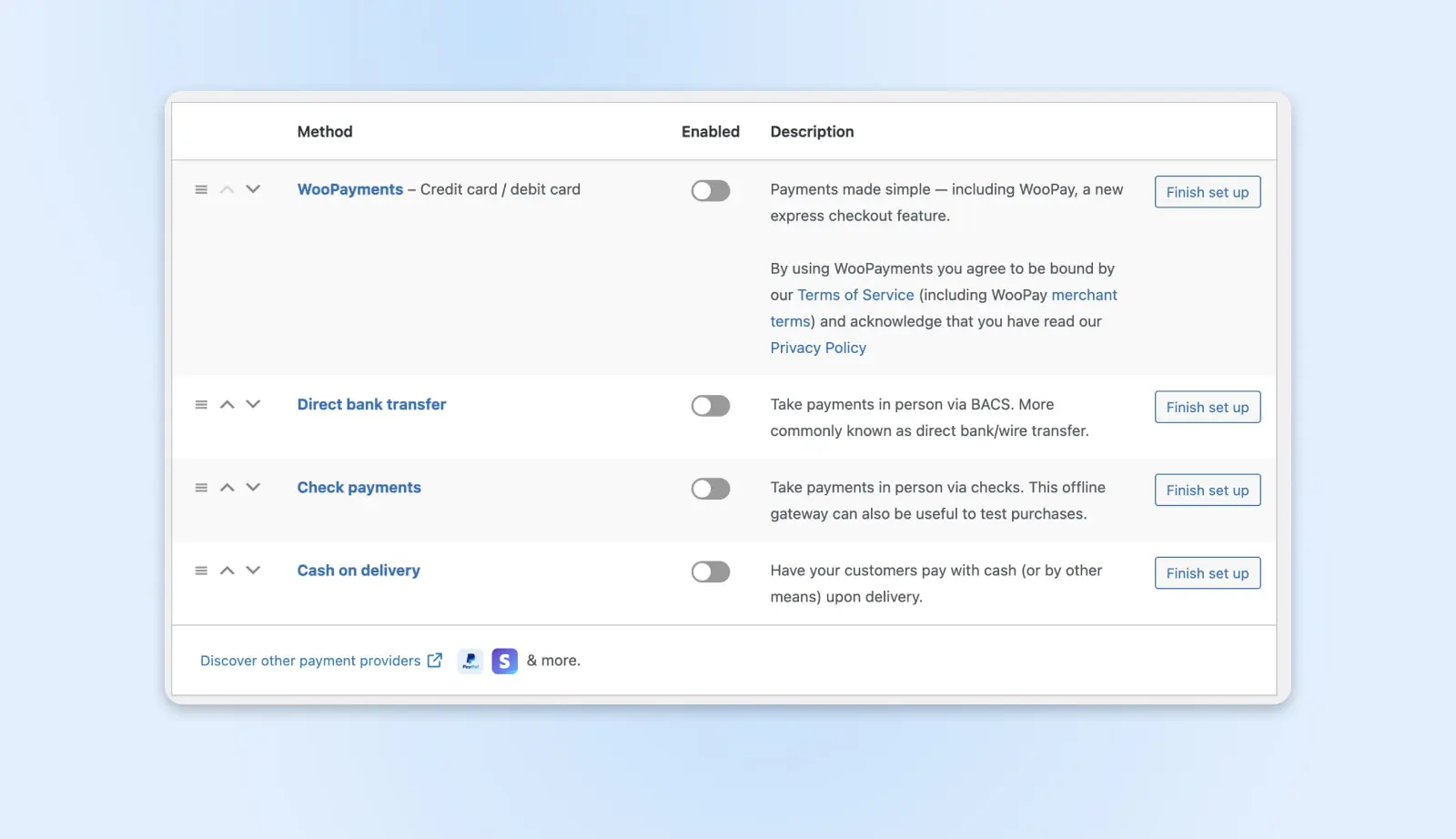
Om een nieuwe externe processor toe te voegen, moet je de bijbehorende extensie installeren en een betaalaccount instellen. Controleer zeker de kosten die aan elke gateway verbonden zijn, want deze kunnen aanzienlijk verschillen.
Stap 5: Configureer BTW En Verzendopties
Belasting en verzending kunnen hoofdpijn veroorzaken voor nieuwe bedrijfseigenaren. Gelukkig maakt WooCommerce het vrij eenvoudig om het juiste bedrag te innen en zendingen naar het juiste adres te sturen.
Zodra je de betalingen hebt ingesteld, zal de installatiegids je vragen om “Belastingtarieven toe te voegen.”
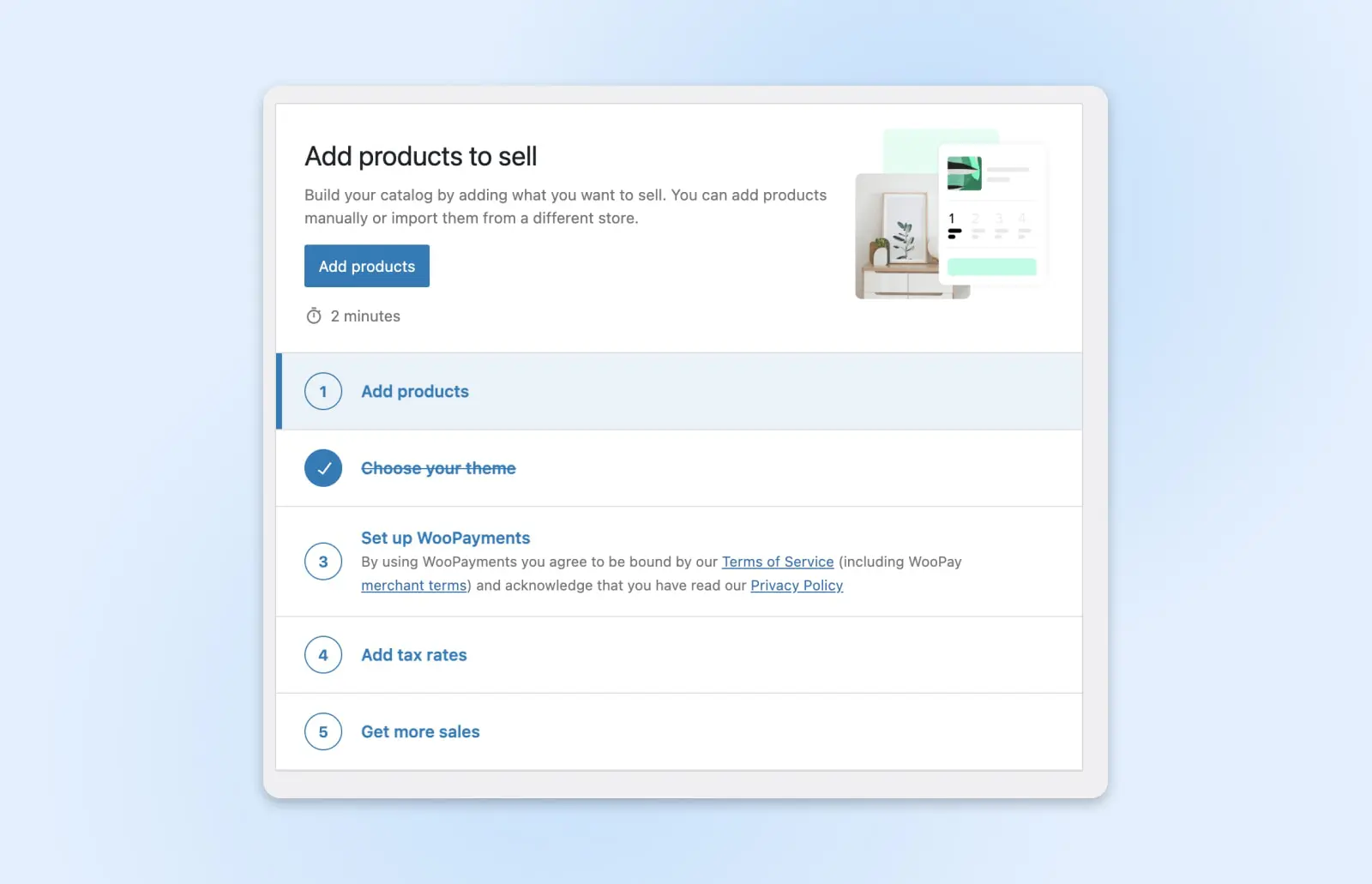
Begin door WooCommerce > Home te bezoeken en zoek de optie om belastingtarieven toe te voegen. Hier heb je twee keuzes:
- Stel WooCommerce Tax in, een extensie die belastingberekeningen automatiseert.
- Stel je belastingtarieven handmatig in (zie de kleine link onderaan de pagina).
WooCommerce Belasting is zeker de gemakkelijkere optie hier. Je kunt het in een paar minuten instellen door de instructies op het scherm te volgen.
Als je liever zelf belastingtarieven instelt, kun je naar WooCommerce > Instellingen gaan en het tabblad Belasting selecteren.
- Terwijl je nog steeds in het tabblad Belasting bent, selecteer Standaardtarieven uit het submenu bovenaan.
- Voeg belastingtarieven toe per land, staat of zelfs postcode. Gebruik de knop Rij invoegen om een nieuwe regel te maken en voer dan je gegevens in.
- Sla ten slotte je wijzigingen op.
Als je alleen digitale producten of affiliate items verkoopt, kun je direct naar de volgende stap gaan. Maar als je winkel fysieke producten aanbiedt die verzonden moeten worden, neem dan even de tijd om je verzendopties in te stellen.
Ga naar WooCommerce > Instellingen en kies het tabblad Verzending. Je zult zien dat de VS al is toegevoegd als het adres van je bedrijf in de Verenigde Staten is.
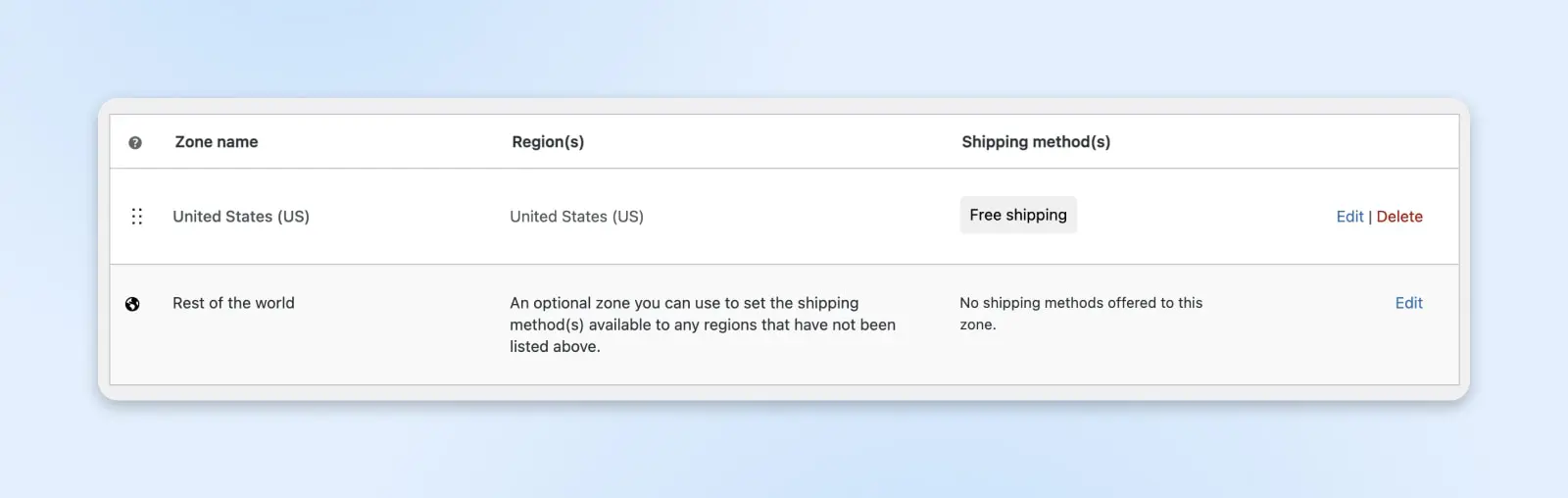
Maar je kunt meer toevoegen. Bovenaan de pagina, selecteer Verzendzones. Klik op Zone toevoegen.
Verzendzones zijn geografische gebieden die je definieert als gebieden met dezelfde verzendvereisten, inclusief vervoerders en soorten verzending.
Om je nieuwe zone te configureren:
- Voeg een naam toe voor de regio. Maak het beschrijvend.
- In het veld Zone regio’s, kies de locaties die je wilt opnemen in de zone.
- Kies welke verzendmethoden beschikbaar moeten zijn in de nieuwe zone: gratis verzending, vast tarief, of lokale afhaling.
- Klik ten slotte op elke methode om de kosten en eventuele specifieke vereisten aan te passen (bijv. minimale bestelling voor gratis verzending).
- Laat je zone niet hangen. Druk op die opslaan knop.
En voilà, je bent klaar voor de start! Je winkel heeft nu de logica om belastingen te behandelen als een doorgewinterde accountant en pakketten te verzenden alsof het over een eigen bezorgvloot beschikt.
Onthoud om alles te testen als je klaar bent. Doe een nepaankoop om te zien of belastingen en verzendkosten correct worden toegevoegd. Het is een goed idee om een systeemcontrole uit te voeren voor het echte werk.
Hoe Je WooCommerce Winkel Aan Te Passen
We kunnen letterlijk een paar dagen praten over alle manieren waarop je jouw nieuwe WooCommerce-winkel kunt aanpassen.
Het verkennen van de ingebouwde opties houdt je wel even bezig, maar als je klaar bent om je winkel naar een hoger niveau te tillen, zijn er twee soorten upgrades om te bekijken: thema’s en plugins.
WooCommerce Thema’s
WooCommerce werkt goed met vrijwel elk WordPress-thema. Er zijn echter veel thema’s specifiek gemaakt voor sites die WooCommerce gebruiken.
Deze thema’s helpen je om het uiterlijk van je winkel aan te passen aan de rest van je online aanwezigheid. Sommige voegen zelfs nieuwe functionaliteit toe die gerelateerd is aan WooCommerce, zoals aangepaste berichttypes.
De meeste WooCommerce-thema’s zijn gebaseerd op het officiële Storefront-thema:
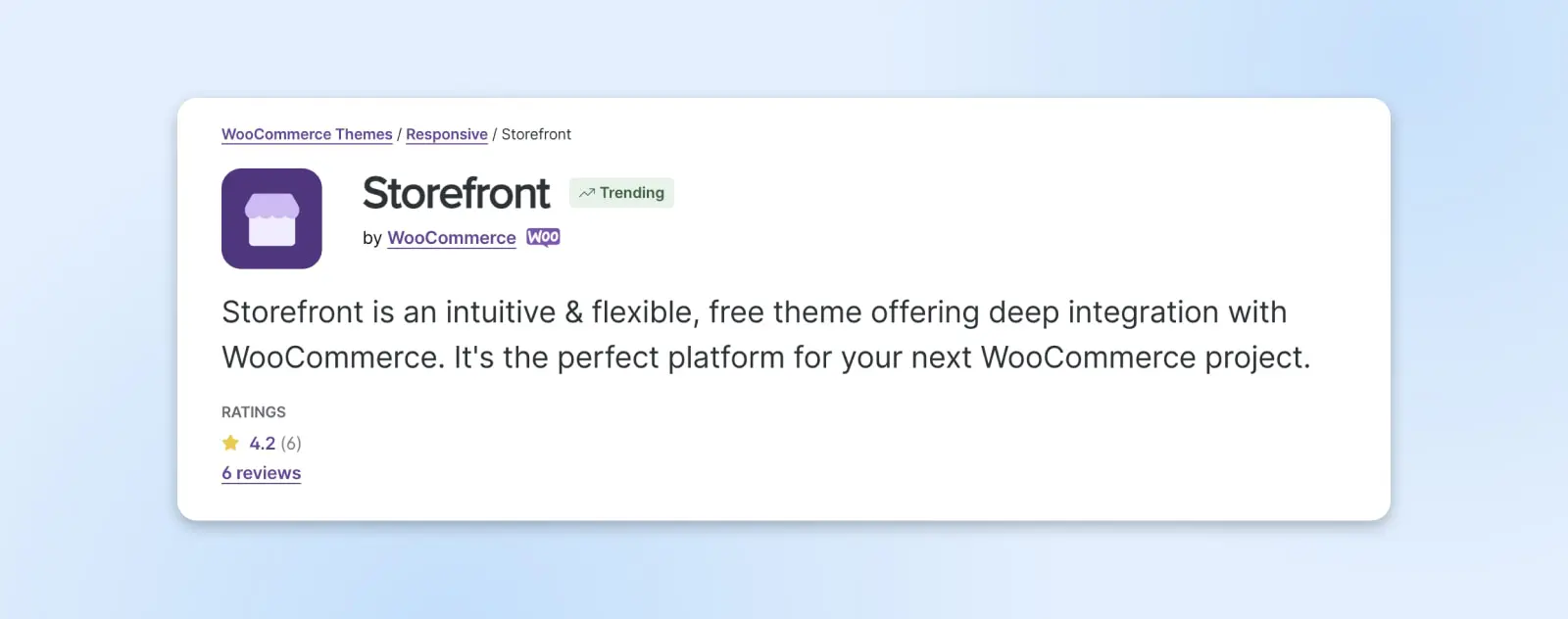
Dit thema is ontwikkeld door het team achter WooCommerce, dus je kunt er zeker van zijn dat het veilig is en dat de integratie waterdicht is. Storefront is ook gratis, wat altijd een pluspunt is.
Hoewel dit thema goed werkt op zichzelf, kan het verder uitgebreid worden met een van de verschillende child-thema’s.
Als je het nog niet weet, een child-thema bouwt voort op een bestaand thema (zijn “parent”), waardoor je wijzigingen kunt aanbrengen in het parent-thema zonder het direct te bewerken.
Naast Storefront en zijn child-thema’s, kun je een breed scala aan WooCommerce-geschikte premium thema’s vinden. Velen hiervan zijn gespecialiseerd voor verschillende soorten winkels.
Bijvoorbeeld, Electro is specifiek ontworpen voor het creëren van elektronicawinkels, terwijl het Motor-thema is afgestemd op autodealers. Ongeacht je bedrijf en smaak, je zou een thema moeten kunnen vinden dat perfect voor je werkt.
WooCommerce Uitbreidingen
Zodra je een thema voor je winkel hebt uitgekozen, is het tijd om na te denken of je wat extra functies nodig hebt.
WooCommerce-extensies stellen je in staat om nieuwe functionaliteit aan je WordPress-winkel toe te voegen. Hoewel ze erg lijken op WordPress-plugins, zijn ze specifiek gemaakt om te integreren met WooCommerce.
Sommige extensies zijn gratis te gebruiken, terwijl andere een eenmalige betaling of een regelmatig abonnementsgeld vereisen. Hoe dan ook, je kunt ze gebruiken om je winkel te verbeteren met geavanceerde functies.
Er zijn vandaag de dag honderden extensies, van verkoopanalysetools tot beveiligingsplugins. We gaan een kijkje nemen bij een paar van de beste opties voor eerste keer WooCommerce-gebruikers.
1. WooCommerce Google Analytics
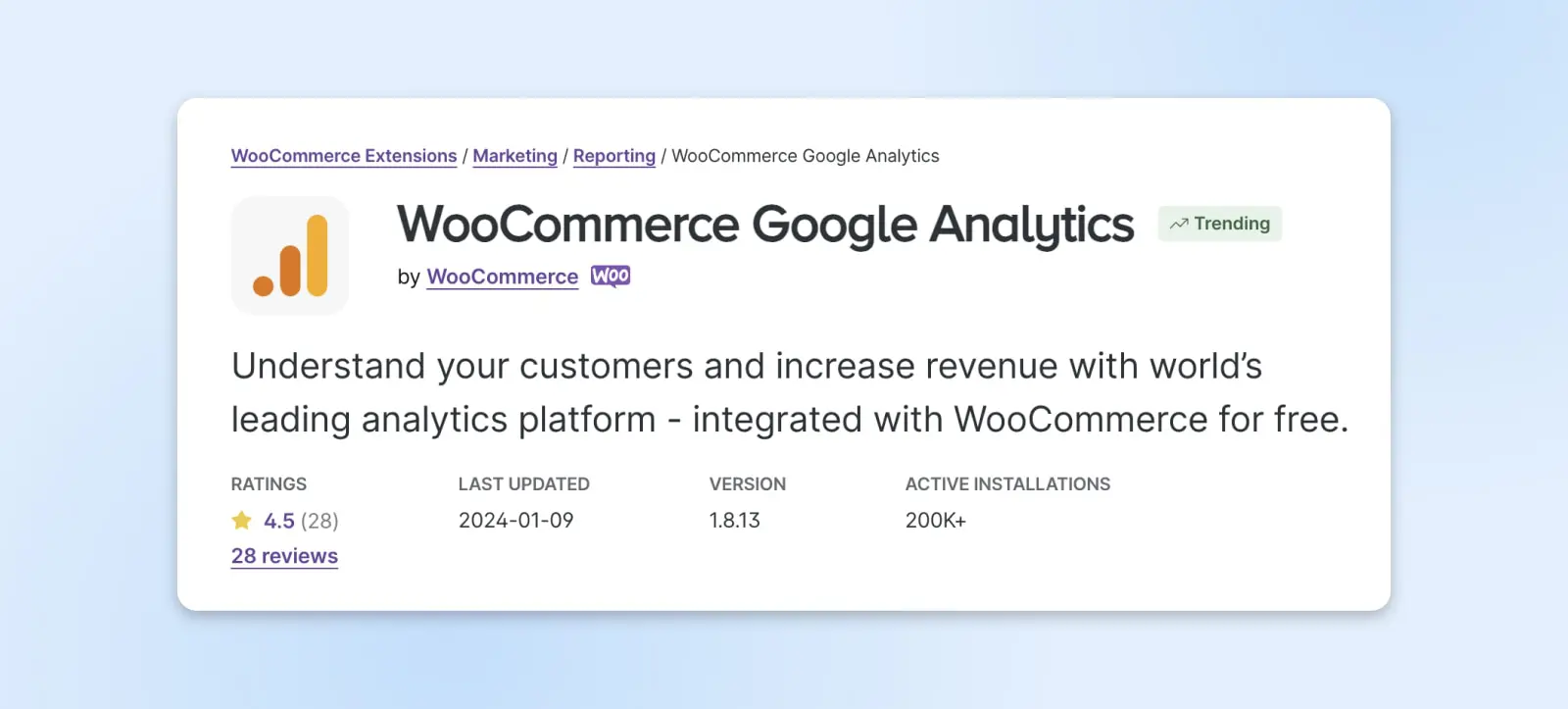
WooCommerce Google Analytics stelt je in staat om Google Analytics te gebruiken om de prestaties van je winkel te volgen. Deze uitbreiding kan je helpen om de klantreis te begrijpen, inclusief hoe ze jouw site hebben gevonden en in welke producten ze het meest geïnteresseerd zijn. Je kunt deze gegevens vervolgens gebruiken om je verkoopfunnel te optimaliseren.
Belangrijkste Functies:
- Registreert sessieduur, gebruikers en verwijzers.
- Benadrukt welke gebieden van je winkel goed presteren en welke verbetering nodig hebben.
- Helpt je het gedrag van klanten en de populariteit van producten te begrijpen.
Prijzen: WooCommerce Google Analytics is een gratis uitbreiding, maar biedt ook een premium versie aan, vanaf $79 per jaar voor een enkele site. Beide uitbreidingen vereisen ook een gratis Google Analytics-account.
2. WooCommerce Abonnementen
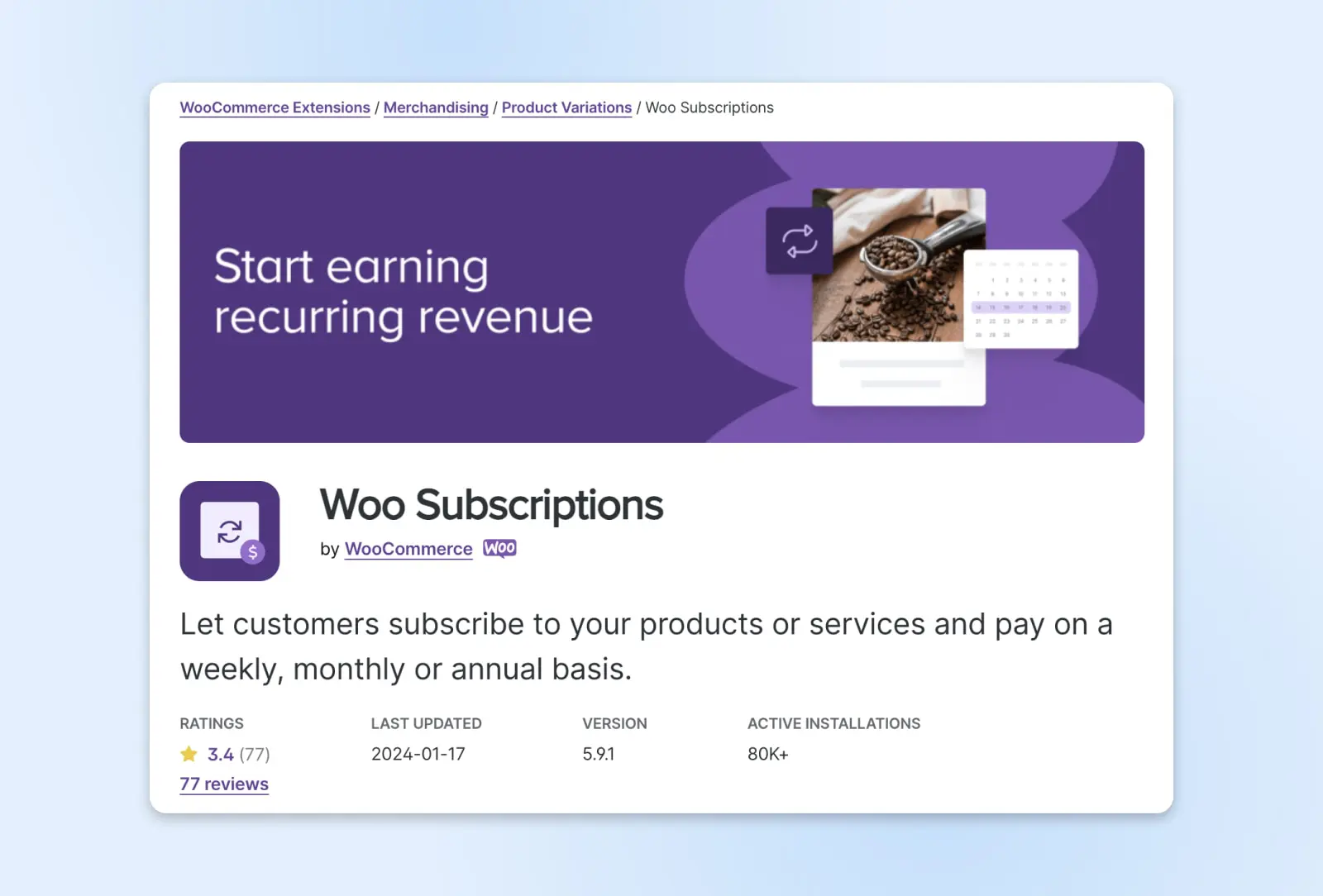
WooCommerce Subscriptions stelt je in staat producten te creëren die ontgrendeld kunnen worden met terugkerende betalingen. De extensie werkt zowel voor fysieke producten, zoals een maandelijkse abonnementsbox, als voor virtuele producten of diensten.
Belangrijkste Functies:
- Stelt je in staat om je betalingsschema te kiezen uit verschillende opties.
- Biedt meer dan 25 populaire betaalpoorten.
- Ondersteunt automatische vernieuwingsmails voor abonnementen voor zowel jou als je klanten.
Prijzen: WooCommerce-abonnementen starten vanaf $239 per jaar voor één site.
3. WooCommerce Zapier
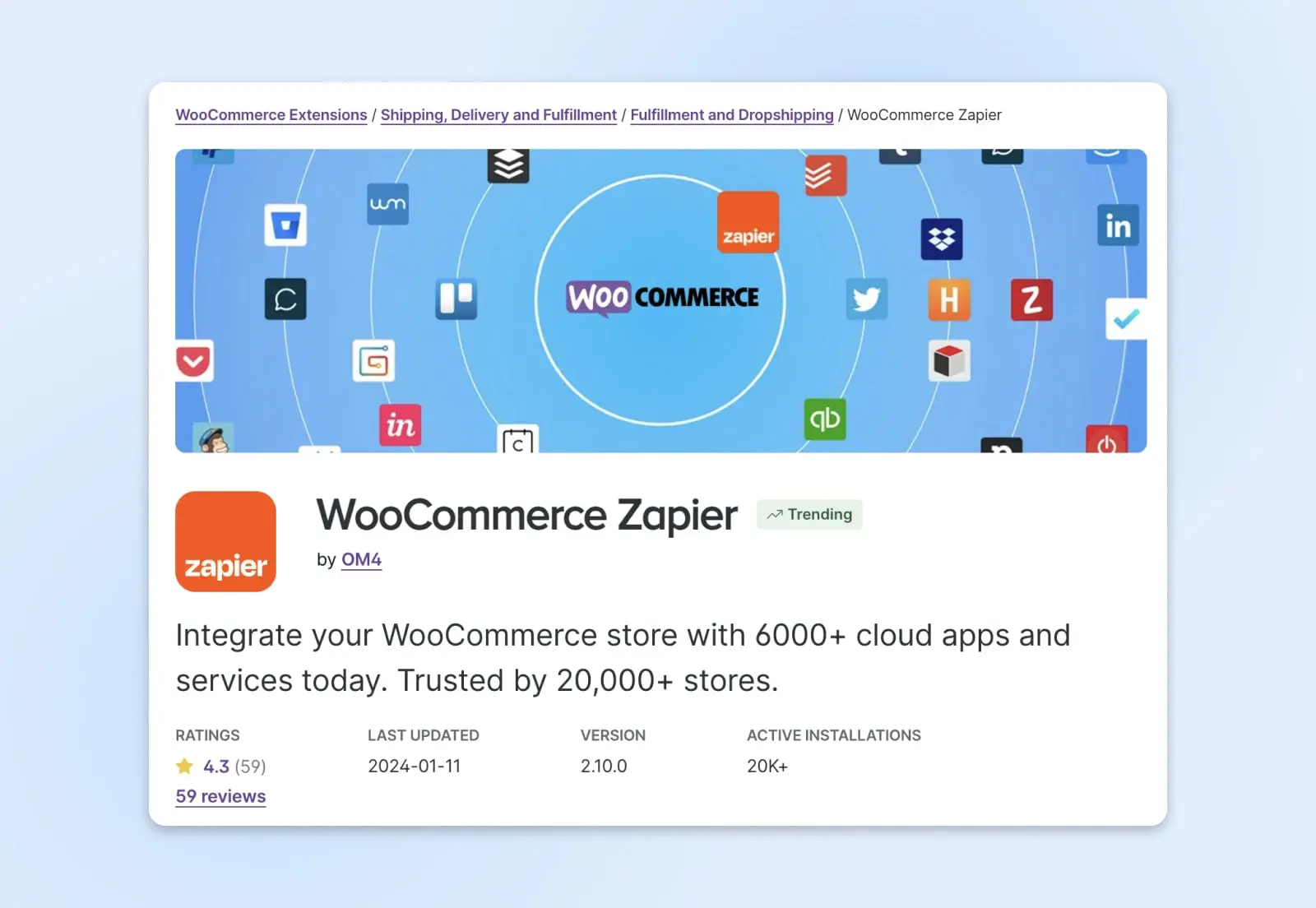
WooCommerce Zapier is een geweldige oplossing voor het integreren van je winkel met diensten van derden. Met deze ene uitbreiding kun je WooCommerce verbinden met MailChimp, YouTube, Dropbox, Google Drive en vele andere platforms.
Belangrijkste Functies:
- Integreert met meer dan 1.000 diensten van derden.
- Stelt je in staat om automatisering te configureren om tijd te besparen.
- Levert prestatierapporten via de “Digest by Zapier”-functie.
Prijzen: WooCommerce Zapier prijzen beginnen bij $79 per jaar voor een enkele site.
4. Square Voor WooCommerce
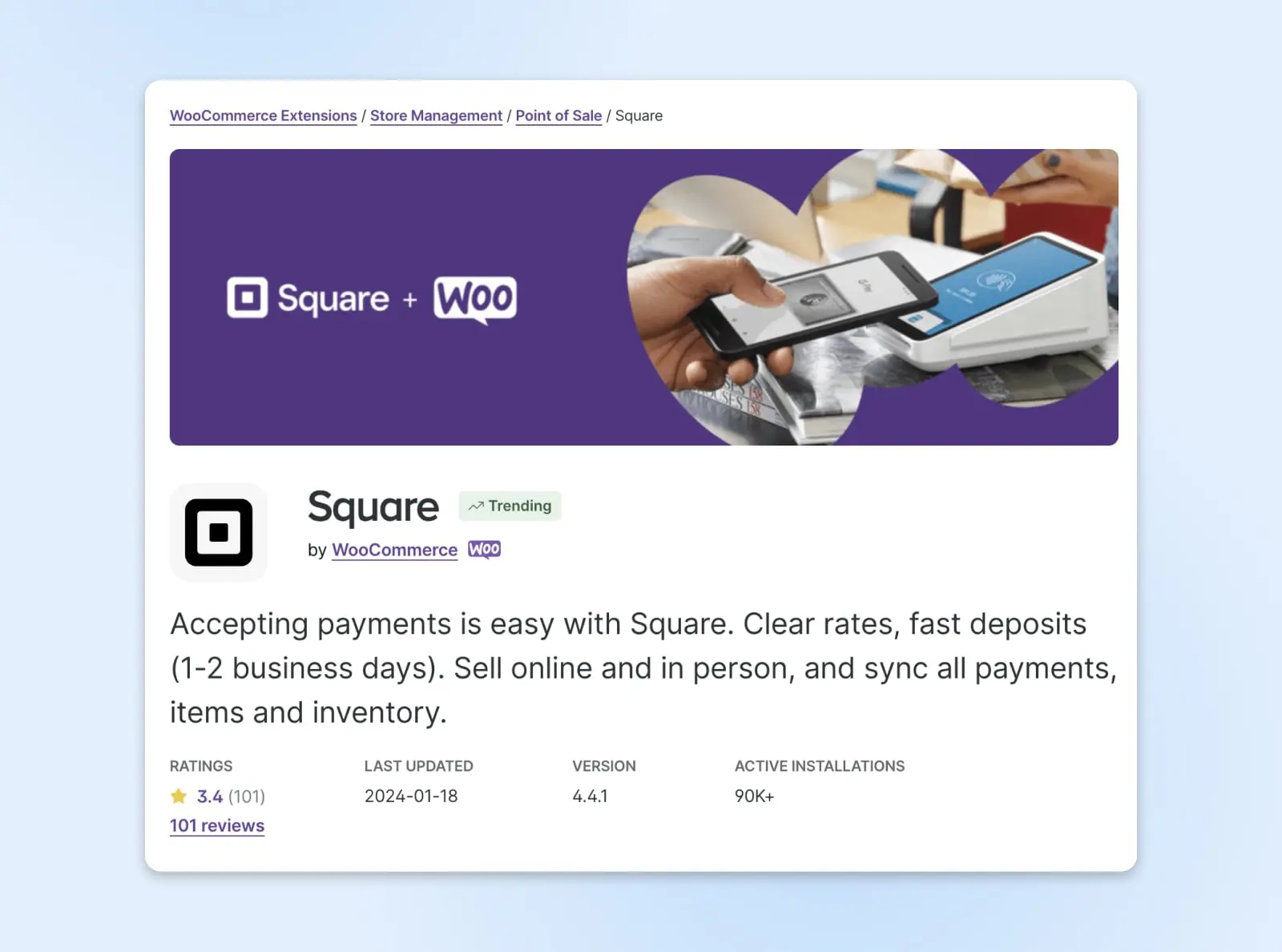
Square voor WooCommerce verbetert de betalingsopties van je winkel, zowel online als in persoon. De extensie is zeer eenvoudig te installeren, en je kunt binnen enkele minuten betalingen accepteren. Square is compatibel met alle creditcards en betaalkaarten in de VS, VK, Australië, Canada en Japan.
Belangrijkste Functies:
- Vergemakkelijkt het accepteren van betalingen vanuit verschillende bronnen.
- Stort je geld snel, binnen 1-2 werkdagen.
- Stelt je in staat om snel je Square en WooCommerce accounts te synchroniseren.
Prijzen: Square voor WooCommerce is een gratis extensie die een Square-account vereist.
5 Tips Voor Het Groeien Van Een Succesvolle WooCommerce Winkel
Nu je winkel compleet is, kun je je concentreren op het laten groeien van je nieuwe bedrijf. Hier zijn enkele belangrijke tips voor het aantrekken van klanten en het maken van verkopen:
1. Gebruik Kortingscodes En Promoties Om Verkopen Te Stimuleren
Iedereen houdt van een goede aanbieding. Als winkelbeheerder kun je inspelen op deze universele waarheid door kortingscodes en promoties aan te bieden. Ze zijn niet alleen geldbesparend voor je klanten — ze zorgen ook voor meer verkopen voor jou.
Creëer tijdsgebonden kortingen, bundeldeals of loyaliteitsbeloningen. Je kunt ook gratis cadeaukaarten weggeven bij aankopen boven een bepaalde grootte. Deze kleine stimulansen kunnen voldoende zijn om twijfelende kijkers over te halen tot een aankoop.
Om promotiecouponcodes te maken, selecteer Marketing > Coupons vanuit de linkerzijbalk.
2. Meer Klanten Krijgen Met Zoekmachineoptimalisatie
Jouw winkel is een naald in de internet hooiberg. SEO (zoekmachineoptimalisatie) kan je helpen om uit de stapel te komen, zodat meer klanten je site kunnen vinden.
SEO
Search Engine Optimization (SEO) is de praktijk van het verbeteren van de rangschikking van een site in zoekresultaten. Zoekresultaten worden samengesteld op basis van een aantal factoren, waaronder de relevantie en kwaliteit van een site. Het optimaliseren van je site voor deze factoren kan helpen je rangschikking te verhogen.
Lees MeerOm hier de voordelen van te plukken, zorg ervoor dat je je huiswerk doet met zoekwoordonderzoek. Ontdek welke zinnen jouw klanten zoeken en verweef die magische woorden in je productbeschrijvingen, titels en metadata. Gebruik een plugin zoals Yoast SEO als leidraad.
3. Gebruik Analyse om Je Kopers te Begrijpen
Je hebt geen kristallen bol nodig om uit te zoeken welke producten je moet voorraden. Tools zoals Google Analytics kunnen waardevolle inzichten over je kopers onthullen.
Kom erachter waar ze vandaan komen, hoe lang ze blijven hangen en wat hun aandacht trekt. Met deze informatie kun je beter begrijpen wie je toekomstige klanten waarschijnlijk zullen zijn — en je winkelfront aanpassen om aan te sluiten.
4. Zorg Voor Goede Beveiliging
Je online winkel is je koninkrijk, en elk kasteel heeft verdediging nodig. Veel te veel kleine bedrijven worden slachtoffer van cyberaanvallen, wat leidt tot veel financiële pijn.
Om dit lot te vermijden, werk je WooCommerce en plugins regelmatig bij.
Nerd Opmerking: WordPress biedt eigenlijk automatische updates voor de meeste plugins via Plugins > Automatische updates inschakelen.
Terwijl je bezig bent, schakel data back-ups in. Hiermee kun je je site snel herstellen als iemand erin slaagt om in te breken.
5. Maak Aangepaste Oplossingen Met Blokken
WooCommerce Blocks stellen je in staat om op maat ontworpen pagina’s te maken zonder dat je een PhD in coderen nodig hebt.
Wil je een afrekenproces dat soepeler is dan boter? Daar is een blok voor. Kijk je uit naar een productraster dat schoner is dan je zondagse beste outfit? Blokken hebben je gedekt. Experimenteer ermee om een winkel te creëren die perfect aansluit bij jouw behoeften.
WooCommerce Veelgestelde Vragen
Heb je nog vragen? Wij hebben antwoorden:
Hoeveel kost WooCommerce?
Voor zelf-gehoste e-commerce sites is de WooCommerce plugin volledig gratis. Je hoeft alleen je hostingvereisten en je domein te dekken. Je kunt ook het kernplatform uitbreiden door te betalen voor premium plugins en thema’s.
Heb ik hosting nodig voor WooCommerce?
Ja. Of nauwkeuriger, je hebt een gehoste website nodig. Onthoud dat WooCommerce eigenlijk een plugin voor WordPress is, geen zelfstandige winkelbouwer.
Kun je dropshippen met WooCommerce?
Hoewel WooCommerce standaard geen dropshipping ondersteunt, kun je deze functie toevoegen via de WooCommerce Dropshipping premium plugin.
Kun Je Verkopen Op WordPress Zonder WooCommerce?
Hoewel WooCommerce waarschijnlijk de beste e-commerce plugin is, is het niet de enige optie. Zoek in de officiële Plugin Directory en je vindt genoeg alternatieve opties.
Start Vandaag Een Online Winkel
Als je jouw WordPress-site wilt gebruiken om goederen en diensten te verkopen, is WooCommerce verreweg je beste optie.
Het is om een reden de populairste e-commerce plugin, en het maakt het ongelooflijk makkelijk voor zowel beginners als ervaren gebruikers om een online winkel te openen. De basis WooCommerce plugin stelt je in staat een succesvol bedrijf op te bouwen, en je kunt het nog verder verbeteren met thema’s en extensies.
Maar onthoud, het bouwen van je e-commerce website is slechts de eerste stap. Je moet ook zorgen dat je winkel altijd bereikbaar is en dat je een geweldige klantbeleving biedt. Dat begint met het kiezen van een betrouwbare hostingprovider.
Met DreamHost wordt elk plan ondersteund door een 100% uptime-garantie. En met onze toegewijde WooCommerce plannen, draait je site op geoptimaliseerde servers — wat betekent bliksemsnelle laadtijden.
Bekijk vandaag nog onze hostingplannen om je online retailreis te beginnen!